Bearbeiten einschränken, um Word 2010-Dokument zu sichern

Es wäre äußerst vorteilhaft, Ihr wichtiges Dokument vor externen Quellen zu schützen. Manchmal wird es beim Schreiben eines Dokuments dringend notwendig,
Mit Excel können Sie viele Dinge mit Daten und Berechnungen machen. Excel ist eine so vielseitige Anwendung, dass selbst Profianwender viele ihrer Funktionen nicht kennen.
Es gibt immer etwas Neues über Excel-Funktionen zu lernen, und in diesem Blog besprechen wir die Excel-TEXT-Funktion.
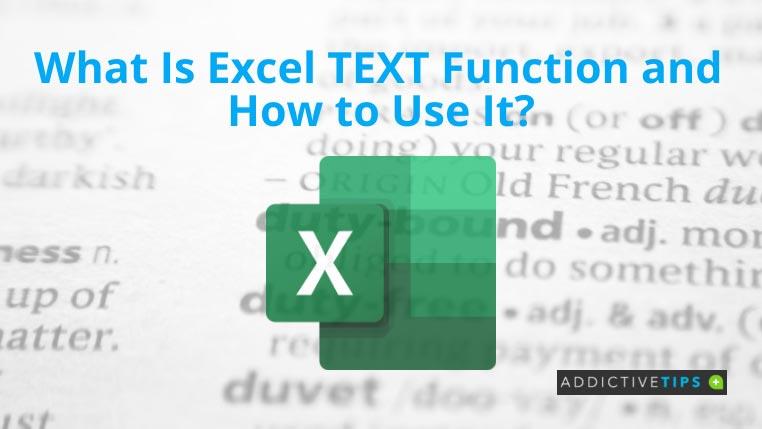
Was ist die Excel-TEXT-Funktion?
Mit der Excel- TEXT- Funktion können Benutzer Zahlen mithilfe von Formatcodes von Excel in ein Textformat konvertieren. Mit dieser Funktion können Sie die Darstellung einer Zahl in Excel durch Anwenden einer Formatierung ändern.
Manchmal möchten Sie Zahlen in einem lesbaren Format anzeigen oder die Zahlen anzeigen, nachdem Sie sie mit Symbolen und Text kombiniert haben. In solchen Szenarien ist die Excel-TEXT-Funktion von großem Nutzen.
Hinweis: Bevor Sie mit der Verwendung dieser Funktion fortfahren, denken Sie daran, dass die TEXT-Funktion die Zahlen in Text umwandelt. Daher könnte es schwierig werden, in zukünftigen Berechnungen darauf Bezug zu nehmen.
Aus diesem Grund ist es immer eine gute Idee, den ursprünglichen Wert in einer Zelle beizubehalten, bevor Sie die TEXT-Funktion in einer anderen Zelle verwenden. Daher können Sie bei der Erstellung anderer Formeln immer auf den Originalwert statt auf den TEXT-Funktionswert zurückgreifen.
Die Syntax der Excel-TEXT-Funktion
Um diese Funktion anzuwenden, müssen Sie diese Syntax verwenden:
=TEXT(Wert, Formattext)
Einfacher ausgedrückt bedeutet es
Beim Schreiben des format_text-Arguments müssen Sie diese in doppelte Anführungszeichen setzen.
Wann sollten Sie die Excel-TEXT-Funktion verwenden?
Die folgenden Situationen sind die perfekten Szenarien für die Verwendung der TEXT-Funktion in Excel:
Die häufig verwendeten Excel-TEXT-Funktionsformatcodes
Hier sind einige Formatcodes, die für die TEXT-Funktion verwendet werden:
Zusammenfassung
Microsoft Excel bietet eine riesige Liste an Funktionen, mit deren Hilfe Benutzer die Daten innerhalb einer Tabellenkalkulation manipulieren können.
Außerdem können Sie damit Funktionen hinzufügen, die Sie für unmöglich gehalten haben. Im obigen Tutorial haben wir erklärt, was die Excel-TEXT-Funktion ist und wie Sie sie verwenden können. Jetzt sollten Sie keine Probleme damit haben, sie zu verwenden.
Möglicherweise möchten Sie auch wissen, wie Sie in Excel führende Nullen hinzufügen .
Es wäre äußerst vorteilhaft, Ihr wichtiges Dokument vor externen Quellen zu schützen. Manchmal wird es beim Schreiben eines Dokuments dringend notwendig,
Einer der Vorteile von relationalen Datenbankmanagementsystemen wie Access 2010 besteht darin, Tabellen und Beziehungen mit Einschränkungen einfach einzurichten, um
In MS Access gibt die IIF-Funktion einen Wert zurück, wenn eine angegebene Bedingung als WAHR ausgewertet wird, oder einen anderen Wert, wenn sie als FALSCH ausgewertet wird. IIF-Funktion
Diagramme und Grafiken sind eine großartige Möglichkeit, Ihre Daten darzustellen. Microsoft Excel 2010 bietet fast alle Diagrammtypen und erleichtert das Zeichnen, sodass
Der Abstand ist beim Erstellen von Dokumenten sehr wichtig, da er das Aussehen und die Präsentation des Dokuments beeinflusst. Sie können den Abstand einfach vergrößern oder verkleinern
Microsoft Office Suite-Apps bietet eine einfachste Möglichkeit, Ribbon, Tabs und Quick Access-Symbolleiste anzupassen, aber was ist, wenn Sie eine neue Kopie von installieren müssen
Die Durchführung verschiedener Operationen in Access ist nicht so einfach, da RDBMS (Relational Database Management System) spezifische Syntax und Einschränkungen erfordert
Fast jedes Dokument enthält Informationen wie: Versteckter Text, Objektinformationen, persönliche Informationen (identifizierende Informationen: Name des Autors) und andere
Diagramme sind eine der wichtigsten Funktionen in Excel, aber manchmal müssen Sie sie anders verwenden. Wir werden versuchen, ein vergleichendes Histogramm zu erstellen
Normalerweise pflegen wir die Daten in mehreren Arbeitsblättern, um die Daten für jede Instanz zu überprüfen und einzeln anzuzeigen, aber es wäre toll, alle zusammenzuführen




![Einstellungen für Menüband und Symbolleiste für den Schnellzugriff exportieren/importieren [Office 2010] Einstellungen für Menüband und Symbolleiste für den Schnellzugriff exportieren/importieren [Office 2010]](https://tips.webtech360.com/resources8/r252/image-8447-0829093801831.jpg)



